Sony HT-CT790 User Manual [da]
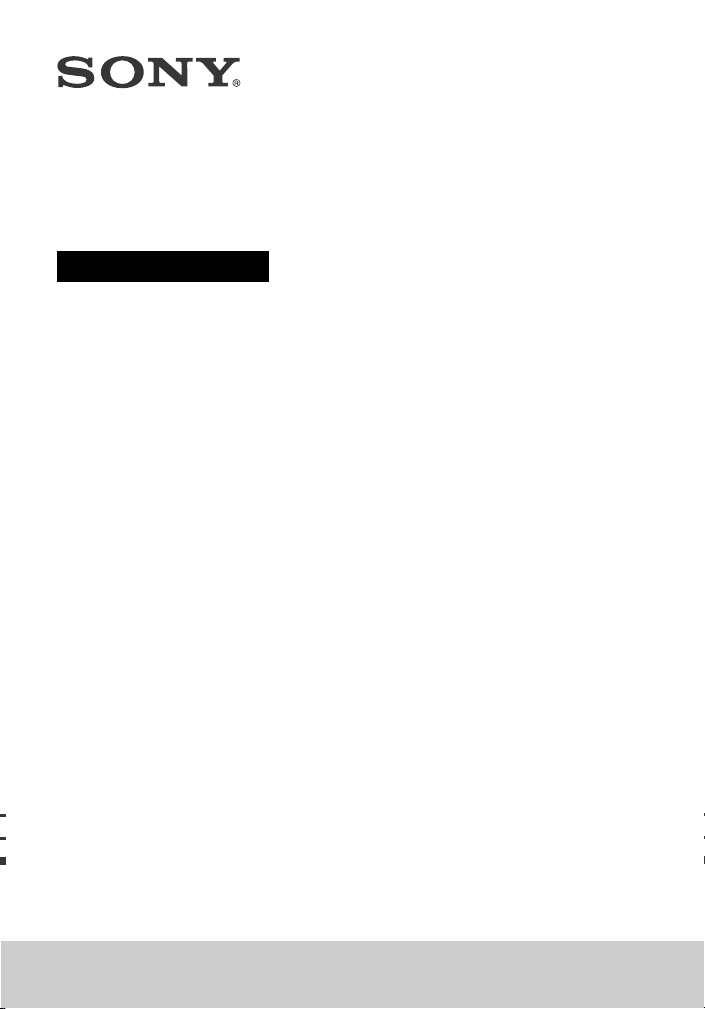
Lydbjælke
Betjeningsvejledning
HT-CT790
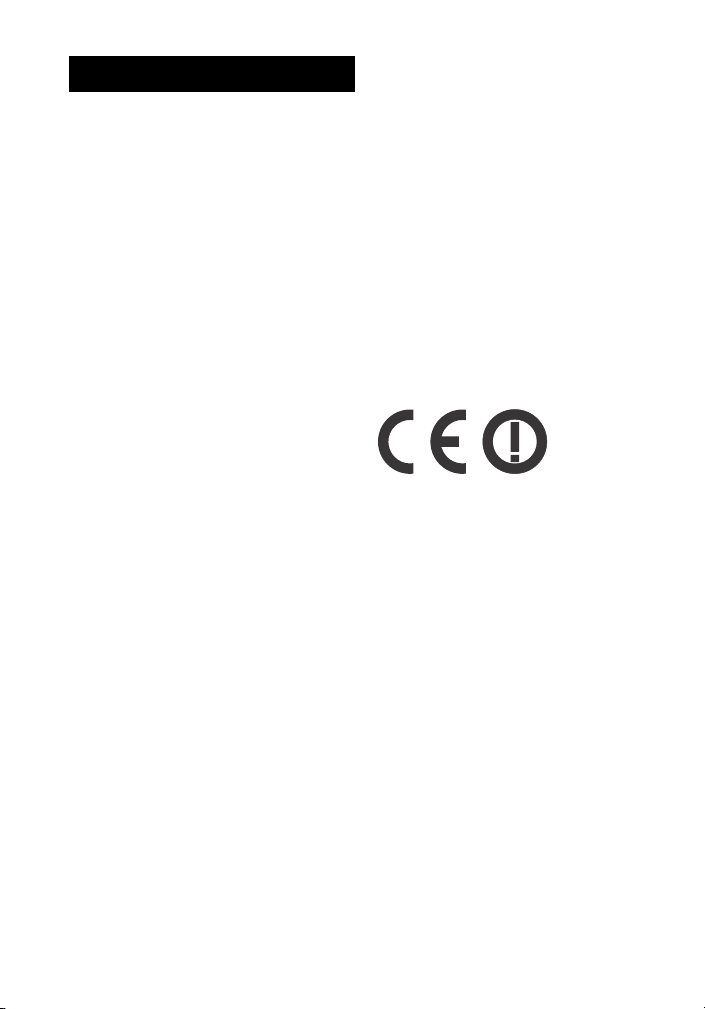
ADVARSEL
Du må ikke placere apparatet et sted
med begrænset plads, f.eks. i en
bogreol eller i et skab.
For at reducere risikoen for brand må
du ikke dække ventilationsåbningen på
apparatet med aviser, duge, gardiner
osv.
Udsæt ikke apparatet for åben ild
(f.eks. tændte stearinlys).
For at forhindre brand eller elektrisk
stød må dette apparat ikke udsættes
for dryp eller sprøjt, og der må ikke
anbringes genstande, der indeholder
væsker, f.eks. vaser, på apparatet.
Enheden er stadig tilsluttet strømkilden,
så længe den er tilsluttet stikkontakten
i væggen, selvom selve enheden er
slukket.
Da strømforsyningsstikket
bruges til at koble apparatet fra
strømforsyningsnettet, skal enheden
kobles til en stikkontakt med nem
adgang. Hvis enheden ikke reagerer
som forventet, skal du straks tage
stikket ud af stikkontakten i væggen.
Udsæt ikke batterier eller apparater,
der har batterier installeret, for kraftig
varme, som f.eks. solskin eller ild.
Kun til brug indendørs.
Anbefalede kabler
Der skal anvendes korrekt afskærmede
kabler og stik til tilslutning af
værtscomputere og/eller
periferienheder.
Til bjælkehøjttaleren
Navnepladen findes udvendigt på
undersiden af bjælkehøjttaleren.
Til kunder i Europa
Meddelelse til kunder: Følgende
oplysninger er kun gældende for
udstyr, der er solgt i lande, hvor
EU-direktiverne gælder.
Dette produkt er fremstillet af eller på
vegne af Sony Corporation, 1-7-1 Konan
Minato-ku Tokyo, 108-0075 Japan.
Forespørgsler i forbindelse med
produktoverholdelse baseret på
EU-lovgivning skal adresseres til
den godkendte repræsentant, Sony
Belgium, bijkantoor van Sony Europe
Limited, Da Vincilaan 7-D1, 1935
Zaventem, Belgien. Henvendelser
vedrørende service eller garanti skal ske til
de adresser, der står anført i de særskilte
service- eller garantidokumenter.
Sony Corp. erklærer hermed, at dette
udstyr er i overensstemmelse med
de grundlæggende krav og andre
relevante bestemmelser i Direktiv
1999/5/EF.
Hvis du ønsker flere oplysninger,
kandugå til følgende URL:
http://www.compliance.sony.de/
Dette produkt er beregnet til at blive
brugt i følgende lande.
AT, BE, BG, HR, CY, CZ, DK, EE, FI, FR, DE,
GR, HU, IS, IE, IT, LV, LI, LT, LU, MT, NL,
NO, PL, PT, RO, SK, SI, ES, SE, CH, GB, AL,
BA, MK, MD, RS, ME, TR, Kosovo
5150-5350 MHz-båndet er udelukkende
beregnet til indendørs brug.
Dette produkt er testet og
fundet i overensstemmelse med
grænseværdierne i EMC-regulativet
ved brug af et forbindelseskabel på
under 3 meter.
DA
2
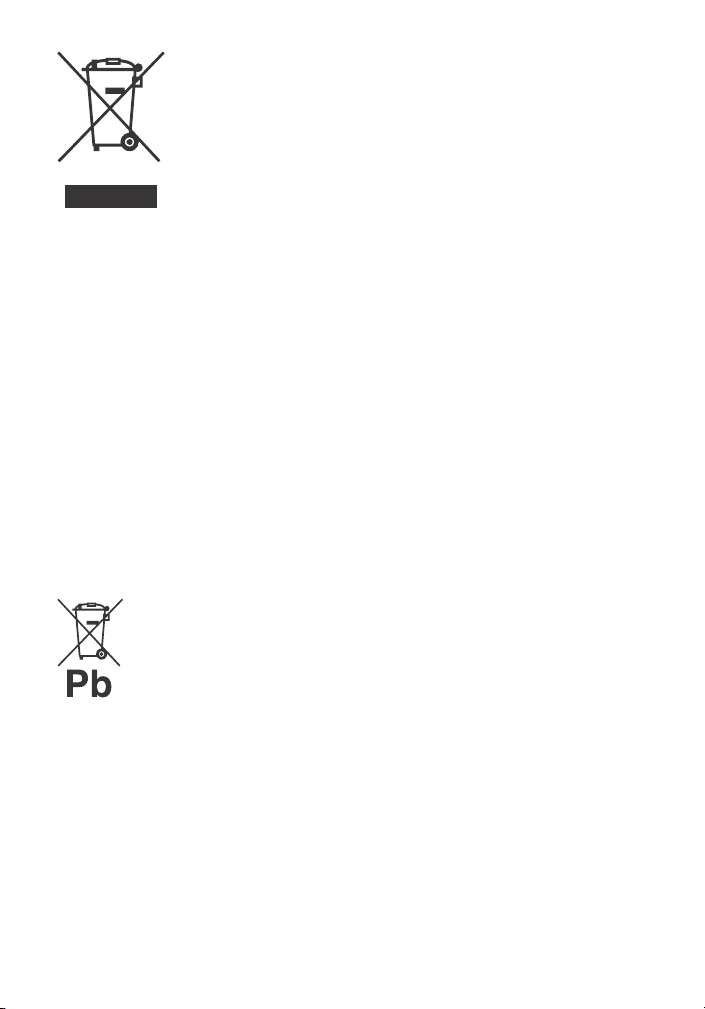
Bortskaffelse
Kun Europa
af elektriske
og elektroniske
produkter
(gælder i EU og
andre europæiske
lande med egne
indsamlingssystemer)
Dette symbol på produktet eller
emballagen angiver, at produktet ikke
må behandles som husholdningsaffald.
Det skal i stedet indleveres på en
deponeringsplads specielt indrettet til
modtagelse og genbrug af elektriske og
elektroniske produkter. Ved at sikre,
at produktet bortskaffes korrekt,
forebygges mod de eventuelle negative
miljø- og sundhedsskadelige
påvirkninger, som en ukorrekt
affaldshåndtering af produktet kan
forårsage. Genbrug af materialer
medvirker til at bevare naturens
ressourcer. Yderligere oplysninger om
genindvinding af dette produkt kan
fås hos myndighederne, det lokale
renovationsselskab eller butikken,
hvor produktet er købt.
Bortskaffelse af
brugte batterier
(gælder i EU og andre
europæiske lande
med separate
opsamlingssystemer)
eller emballagen betyder, at batteriet,
der leveres med dette produkt, ikke må
bortskaffes som husholdningsaffald.
På nogle batterier vises symbolet med
et kemisk symbol. Det kemiske symbol
for kviksølv (Hg) eller bly (Pb) tilføjes,
hvis batteriet indeholder over 0,0005 %
kviksølv eller 0,004 % bly.
Ved at sikre, at sådanne batterier
bortskaffes korrekt, forebygges mod
mulige negative konsekvenser for
Dette symbol på batteriet
sundhed og miljø, som kunne opstå ved
en forkert affaldshåndtering af
batteriet. Genbrug af materialer er med
til at bevare naturens ressourcer.
I tilfælde af produkter, der af
sikkerheds-, ydelses- eller
dataintegritetsmæssige årsager kræver
permanent tilslutning til et indbygget
batteri, må det pågældende batteri kun
udskiftes af en kvalificeret tekniker.
For at sikre en korrekt håndtering af
batteriet bør det udtjente produkt kun
afleveres på dertil indrettede
indsamlingspladser beregnet til
affaldshåndtering af elektriske
og elektroniske produkter.
Oplysninger om øvrige batterier findes
i afsnittet om sikker fjernelse af
batterier. Batteriet skal derefter
afleveres på et indsamlingssted
beregnet til affaldshåndtering og
genbrug af batterier.
Yderligere oplysninger om
genindvinding af dette produkt eller
batteri kan fås hos myndighederne,
det lokale renovationsselskab eller
butikken, hvor produktet er købt.
DA
3
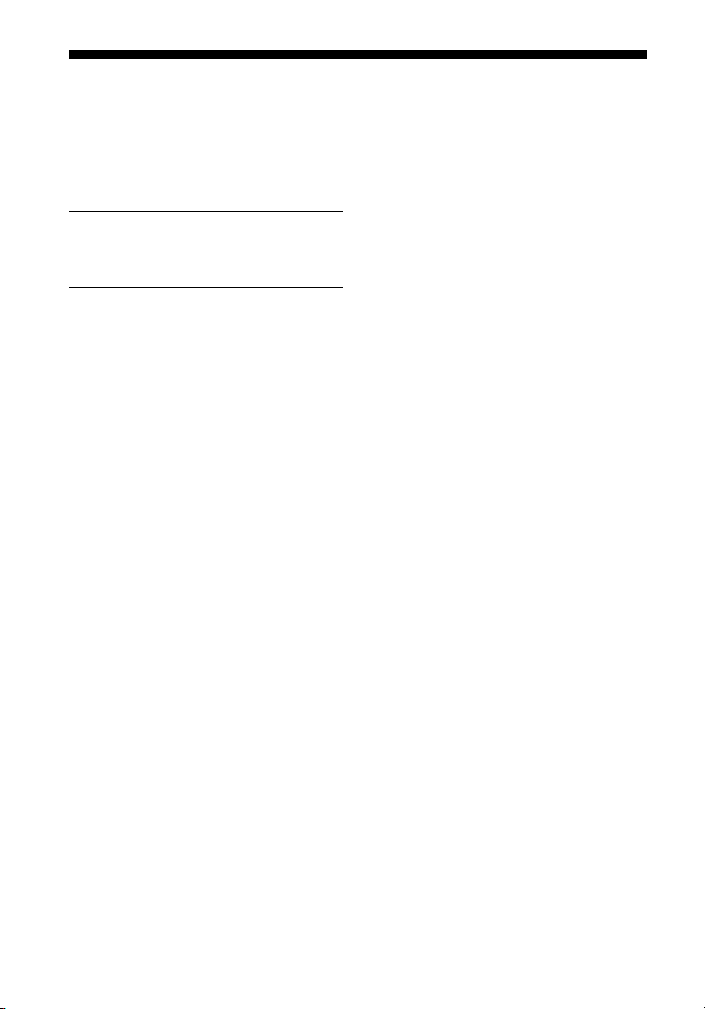
Indholdsfortegnelse
Medfølgende tilbehør ................... 6
Vejledning i dele og knapper ........7
Om startmenuen .......................... 12
Tilslutning og forberedelse
Basistilslutninger og forberedelse
Tilslutning til visning
af copyrightbeskyttet
4K-indhold ............................. 15
Montering af enheden
på en væg .............................. 17
Tilslutning til et kabelforbundet
netværk .................................. 18
Tilslutning til et trådløst
netværk .................................. 19
Installationsvejledning
(særskilt
dokument)
Lytte til lyden
Lytte til TV-lyden .......................... 21
Lytte til den tilsluttede enhed ..... 21
Lytte til musik på en
USB-enhed .............................22
Valg af lydeffekter
Indstilling af lydeffekter,
der er tilpasset til lydkilder
(SOUND FIELD) .......................23
Lytte til tydelig lyd ved lav
lydstyrke ved midnat
(NIGHT) .................................. 24
Gør samtaler tydeligere
(VOICE) .................................. 24
Justering af subwooferens
lydstyrke .................................25
Justering af forsinkelsen
mellem billedet og lyden ......25
Lyt til musik/lyd med
BLUETOOTH-funktionen
Lytte til musik fra en
mobilenhed ...........................27
Lytte til lyd fra det tilsluttede
TV eller den tilsluttede
enhed fra hovedtelefoner
eller højttalere ...................... 30
Oplevelse med
netværksfunktionen
Lytte til musik på din PC med
et hjemmenetværk ................32
Lytte til musik på
Music Services .......................33
Lytte til musik på mobilenheden
med SongPal ......................... 34
Brug af Google Cast .................... 35
Lytte til musik ved at tilslutte
din SongPal Link-kompatible
enhed .................................... 35
Visning af den mobile
enheds skærm på et TV
(MIRRORING) ......................... 36
Brug af forskellige
funktioner/indstillinger
Udføre den trådløse tilslutning
af subwooferen (LINK) ...........37
Afspilning af komprimerede
lydfiler med naturlig
lydkvalitet ............................. 38
Lytte til multipleks
udsendelseslyd (AUDIO) ....... 38
Deaktivering af enhedens
knapper ................................. 39
Ændring af lysstyrken for
frontpanelskærmen og
BLUETOOTH-indikatoren
(DIMMER) .............................. 39
DA
4
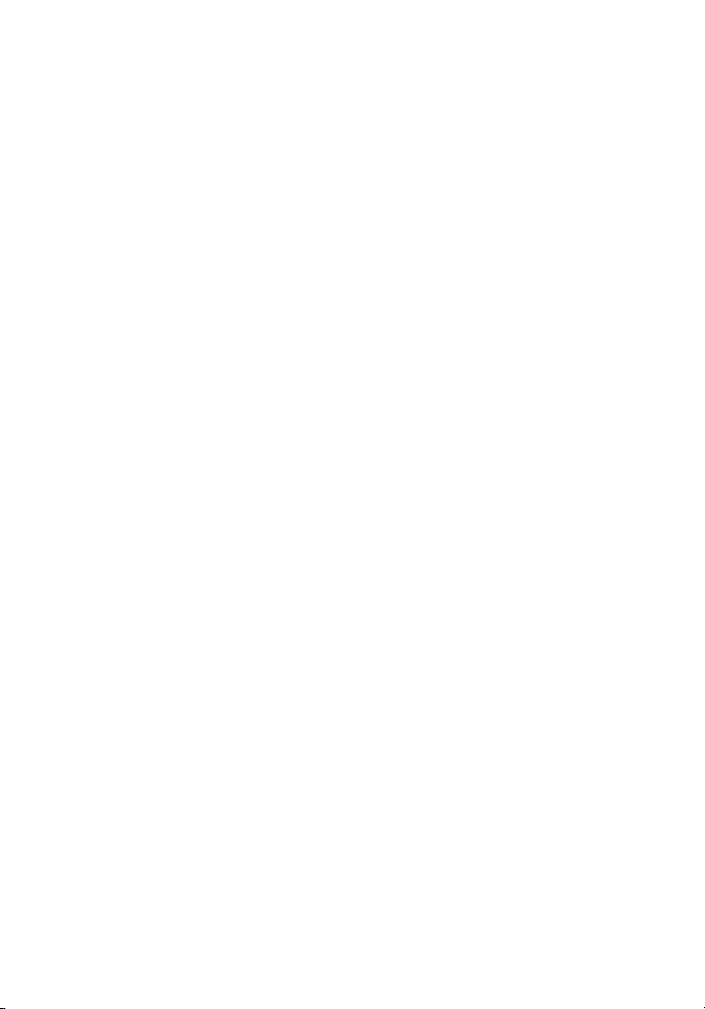
Spare strøm i standbytilstand .....40
Brug af Control for
HDMI-funktionen ..................40
Brug af "BRAVIA"
Sync-funktionen ....................42
Brug af opsætningsskærmen .....44
Indstillingsmenuliste ................... 52
Fejlfinding
Fejlfinding .................................... 53
Nulstilling af systemet .................60
Yderligere oplysninger
Specifikationer ............................. 61
Filtyper, der kan afspilles ............63
Understøttede
indgangslydformater ............64
Understøttede
indgangsvideoformater ........65
Om BLUETOOTH-
kommunikation .....................66
SLUTBRUGERLICENS-AFTALE ....... 67
Forholdsregler ............................. 72
Indeks .......................................... 76
DA
5
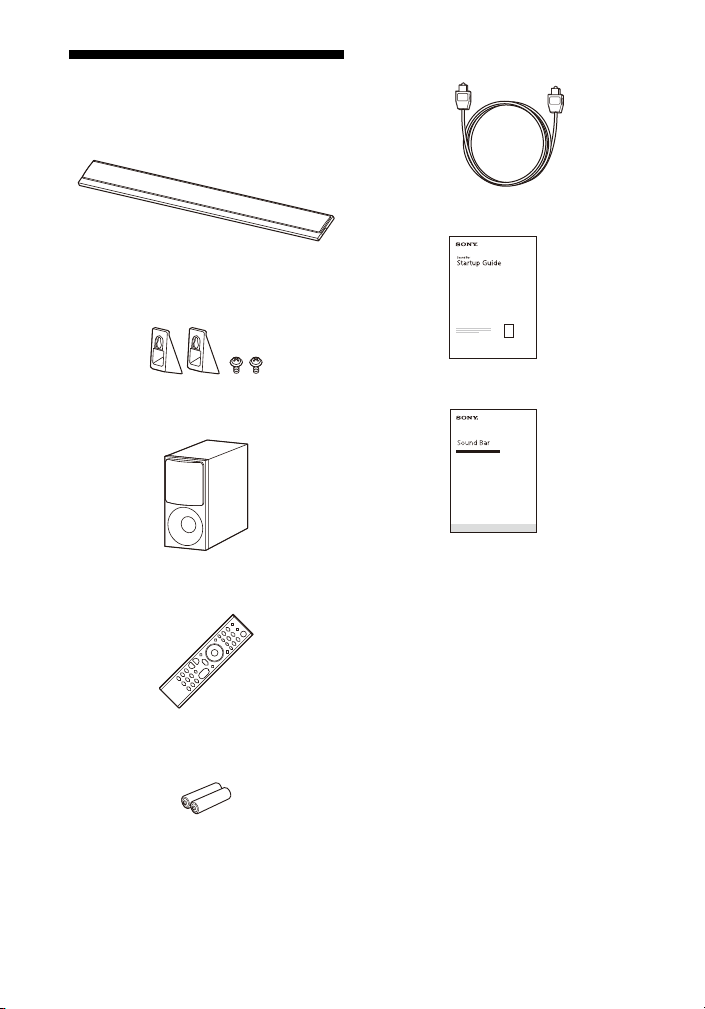
Medfølgende tilbehør
• Bjælkehøjttaler (1)
• Vægmonteringsbeslag (2), skruer (2)
• Subwoofer (1)
• Fjernbetjening (1)
• Optisk digitalt kabel (1)
• Installationsvejledning (1)
• Betjeningsvejledninger (1)
• R03-batterier (størrelse AAA) (2)
DA
6
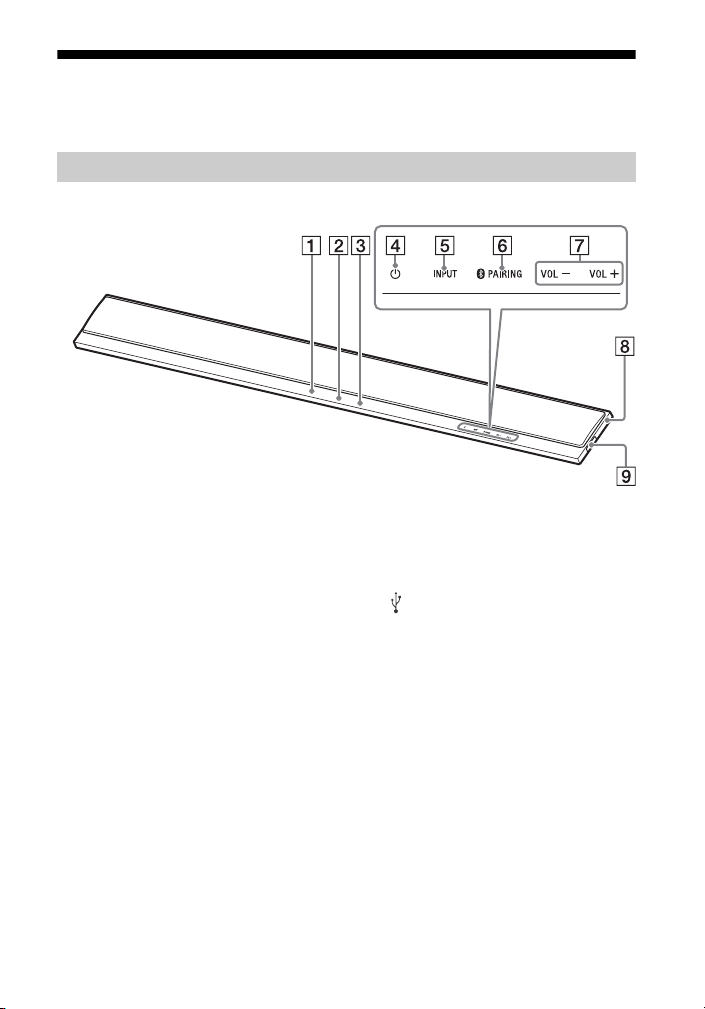
Vejledning i dele og knapper
Detaljer er udeladt fra illustrationerne.
Enhed (bjælkehøjttaler)
Front
Fjernbetjeningssensor
Frontpanelskærm
BLUETOOTH-indikator (blå)
– Blinker hurtigt blåt: Standbystatus
under tilknytning
– Blinker blåt: BLUETOOTH-
tilslutning forsøges
– Lyser blåt: BLUETOOTH-
forbindelse er etableret
-knap* (tænd/sluk)
Tænder systemet eller sætter
det i standbytilstand.
INPUT-knap (side 12, 21)
PAIRING-knap (side 27)
VOL +/–-knapper
N-Mark (side 28)
Når du bruger NFC-funktionen, skal
du lade din NFC-kompatible enhed
berøre mærket.
(USB)-port
DA
7
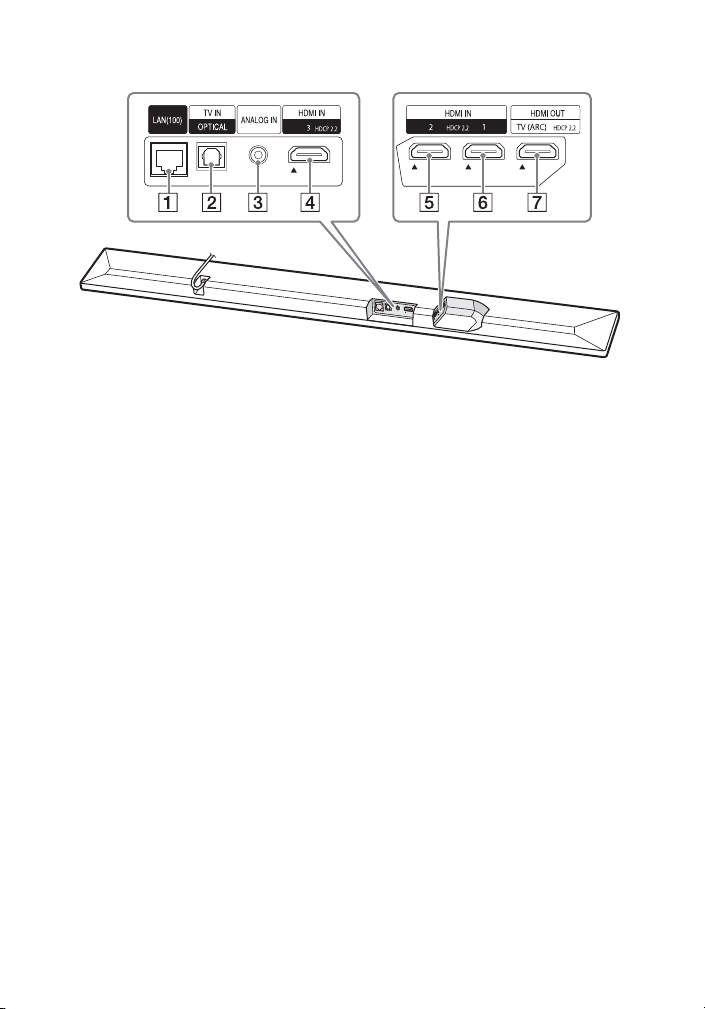
Bagside
LAN(100)-port
TV IN (OPTICAL)-stik
ANALOG IN-stik
HDMI IN 3-stik
Kompatibel med HDCP 2.2.
HDMI IN 2-stik
Kompatibel med HDCP 2.2.
HDMI IN 1-stik
Kompatibel med HDCP 2.2.
HDMI OUT (TV (ARC))-stik
Kompatibel med HDCP 2.2.
DA
8

Subwoofer
Strømindikator
– Lyser rødt: Subwooferen
er i standbytilstand
– Blinker grønt: Under forsøg
på linkforbindelse
– Lyser grønt: Subwooferen
er tilsluttet systemet med
linkfunktionen.
-knap (tænd/sluk)
Tænder subwooferen eller sætter
den i standbytilstand.
LINK-knap (side 37)
Ventilationshuller
Bloker af sikkerhedsårsager
ikke ventilationshullerne.
DA
9
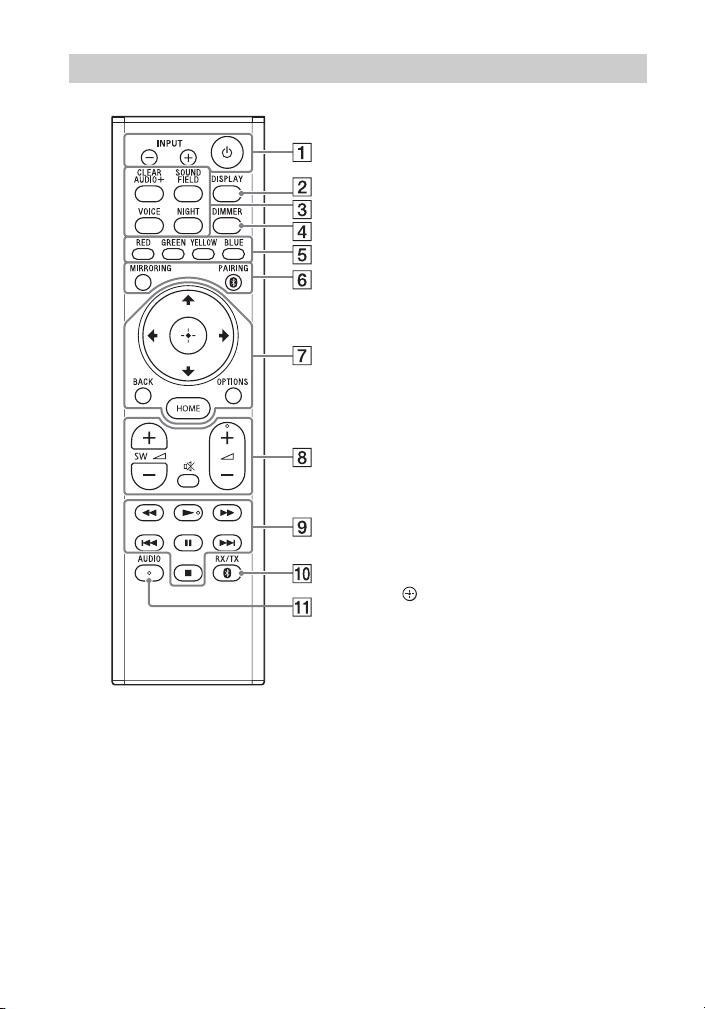
Fjernbetjening
INPUT +/– (side 12, 21)
(tænd/sluk)
Tænder systemet eller sætter
det i standbytilstand.
DISPLAY
Viser afspilningsoplysninger
på TV-skærmen.
CLEAR AUDIO+ (side 23)
SOUND FIELD (side 23)
VOICE (side 24)
NIGHT (side 24)
DIMMER (side 39)
Farveknapper
Genvejstaster til valg af punkter
på nogle menuer.
MIRRORING (side 36)
PAIRING (side 27)
OPTIONS (side 25, 52)
BACK (side 12)
/// (side 12)
(vælg) (side 12)
HOME (side 12)
(afbrydelse af lyd)
Slår midlertidigt lyden fra.
(lydstyrke) +/–
Regulerer lydstyrken.
SW (subwooferlydstyrke) +/–
Justerer subwooferens lydstyrke.
10
DA
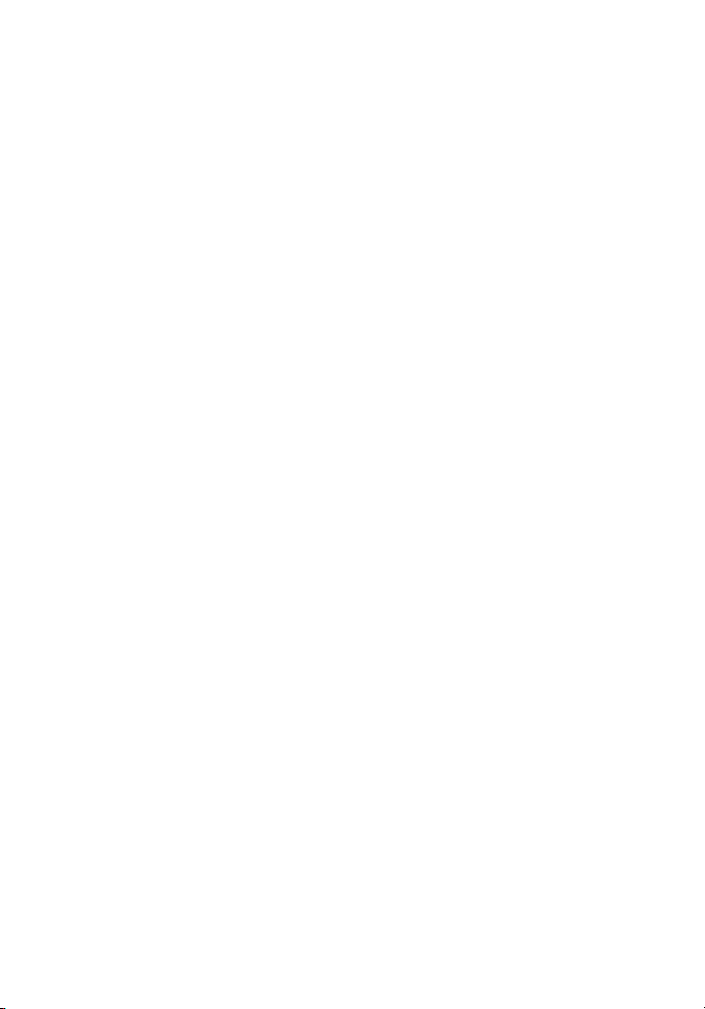
Afspilningsknapper
/ (hurtig fremad,
tilbagespoling)
Søger tilbage eller fremad.
/ (forrige/næste)
Vælger forrige/næste kapitel,
nummer eller fil.
(afspil)
Starter eller genstarter afspilning
(genoptag afspilning).
(pause)
Sætter afspilning på pause eller
genstarter afspilning.
(stop)
Stopper afspilning.
RX/TX (receiver/sender)
(side 31)
AUDIO (side 38)
DA
11
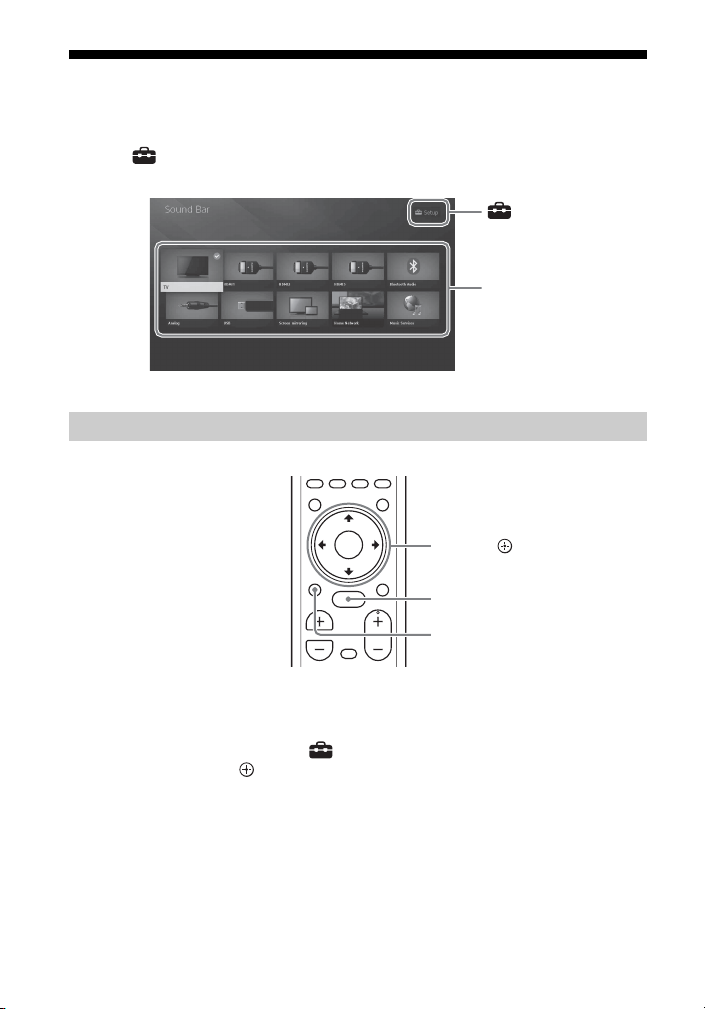
Om startmenuen
[Setup]
Indgangsliste
HOME
BACK
///, (vælg)
Du kan få vist startmenuen på TV-skærmen ved at tilslutte systemet og TV'et med
HDMI-kablet (medfølger). Fra startmenuen kan du angive forskellige indstillinger ved
at vælge [Setup] eller ved at vælge den indgang eller tjeneste, som du ønsker at
se fra indgangslisten.
Brug af startmenuen
1 Tryk på HOME.
Startmenuen vises på TV-skærmen.
2 Tryk på /// for at vælge [Setup] eller et element på indgangslisten,
og tryk derefter på .
Den valgte indgang eller opsætningskærm vises på TV-skærmen.
Hvis du vil vende tilbage til den forrige skærm, skal du trykke på BACK.
12
DA
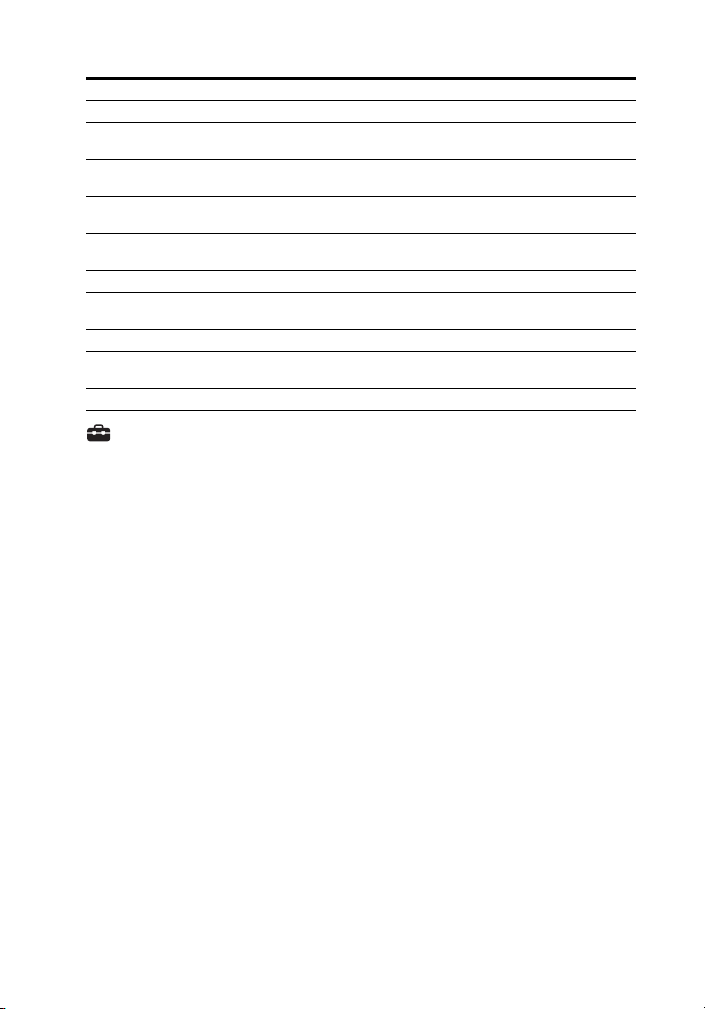
Indgangsliste
Indgangsnavn Forklaring
[TV] Udsender TV-lyden. (side 21)
[HDMI1] Udsender lyden fra den enhed, der er tilsluttet HDMI IN 1-stikket.
[HDMI2] Udsender lyden fra den enhed, der er tilsluttet HDMI IN 2-stikket.
[HDMI3] Udsender lyden fra den enhed, der er tilsluttet HDMI IN 3-stikket.
[Bluetooth Audio] Udsender lyden fra den enhed, der er tilsluttet med BLUETOOTH-
[Analog] Udsender lyden fra den enhed, der er tilsluttet ANALOG IN-stikket.
[USB] Udsender musik eller afspiller fotofiler, der er lagret på en tilsluttet
[Screen mirroring] Viser skærmen på mobilenheden på TV-skærmen. (side 36)
[Home Network] Udsender musik eller afspiller fotofiler på den enhed, der er
[Music Services] Bruger musiktjenester på internettet. (side 33)
(side 21)
(side 21)
(side 21)
funktionen. (side 27)
USB-enhed. (side 22)
tilsluttet via netværket. (side 32)
[Setup]
Se "Brug af opsætningsskærmen" (side 44).
Tip
Du kan også vælge indgang ved at trykke på INPUT +/– flere gange.
13
DA
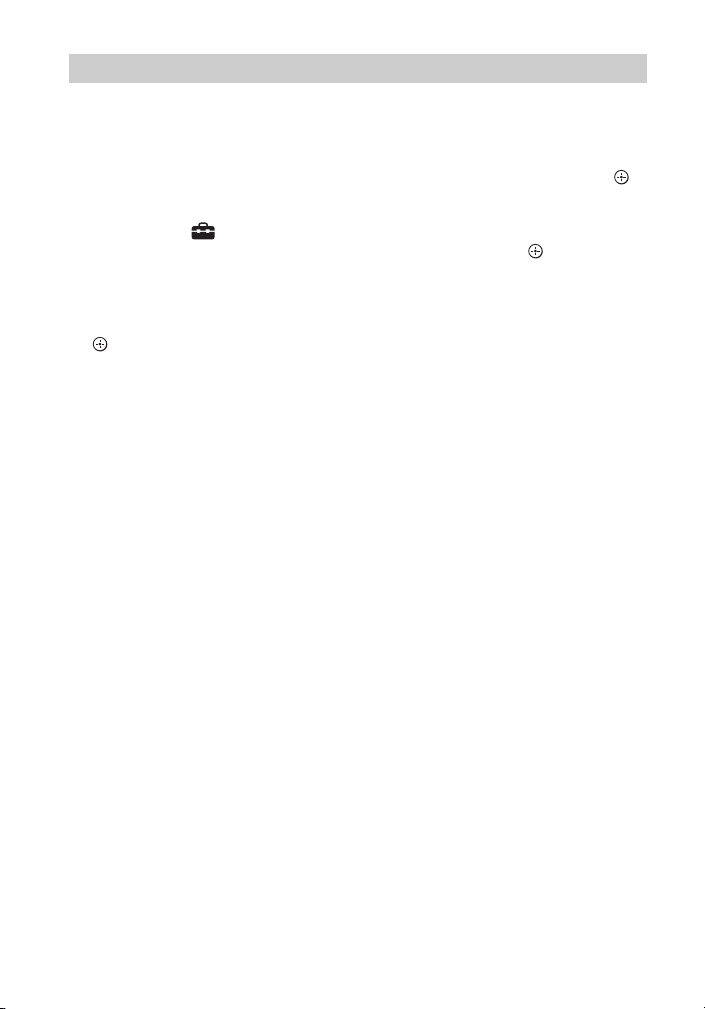
Om trinbeskrivelsen
I disse betjeningsvejledninger beskrives handlinger som trin, der udføres på den
startmenu, der vises på TV-skærmen, ved brug af fjernbetjeningen, mens systemet
og TV'et er forbundet med HDMI-kablet (medfølger ikke).
De handlinger, der vælger elementer på TV-skærmen ved brug af /// og ,
er forenklet på følgende måde.
Eksempel: Vælg [Setup] i startmenuen.
Den handling, der vælger et element, når der trykkes på /// og , kaldes "vælg".
Eksempel: Vælg [Network Settings] - [Internet Settings] - [Wired Setup]
i startmenuen.
Når du gentager den handling, der vælger et element ved at trykke på ///
og , sammensættes de valgte elementer med "-".
Tips
• Du kan anvende knapperne på enheden, hvis de har de samme eller lignende navne som
dem på fjernbetjeningen.
• Tegnene i parenteser [ ] vises på TV-skærmen. Tegnene i anførselstegn " " vises på
frontpanelskærmen.
14
DA
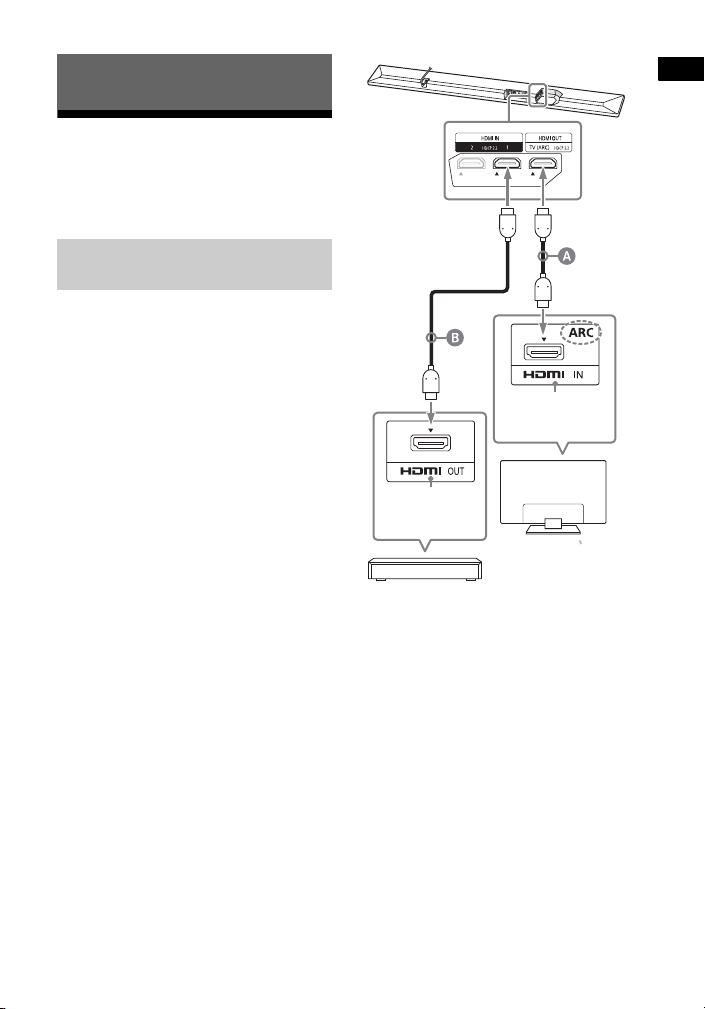
Tilslutning og forberedelse
Tilslutning og forberedelse
HDCP2.2-
kompatibelt
HDMI-stik
Blu-ray Disc™-afspiller, kabelboks eller
satellitboks osv.
HDCP2.2-
kompatibelt
HDMI-stik
TV
HDMI-kabel (medfølger ikke)
HDMI-kabel (medfølger ikke)
Premium High Speed HDMI-kabel
med Ethernet anbefales
Tilslutning til visning af copyrightbeskyttet 4K-indhold
Tilslutning til et 4K TV og en
4K-enhed
Hvis du vil se copyrightbeskyttet
4K-indhold og lytte til lyd fra systemet,
skal du tilslutte TV'et og enheden via
et HDCP2.2-kompatibelt HDMI-stik.
Du kan kun få vist copyrightbeskyttet
4K-indhold gennem den HDCP2.2kompatible HDMI-tilslutning.
1 Kontroller, hvilket HDMI-
indgangsstik på TV'et, der er
kompatibelt med HDCP2.2.
Se i betjeningsvejledningen
til TV'et.
2 Forbind det HDCP2.2-kompatible
HDMI OUT-indgangsstik på TV'et
og HDMI-stikket på enheden med
HDMI-kablet (medfølger ikke).
TV-tilslutning er fuldført.
15
DA
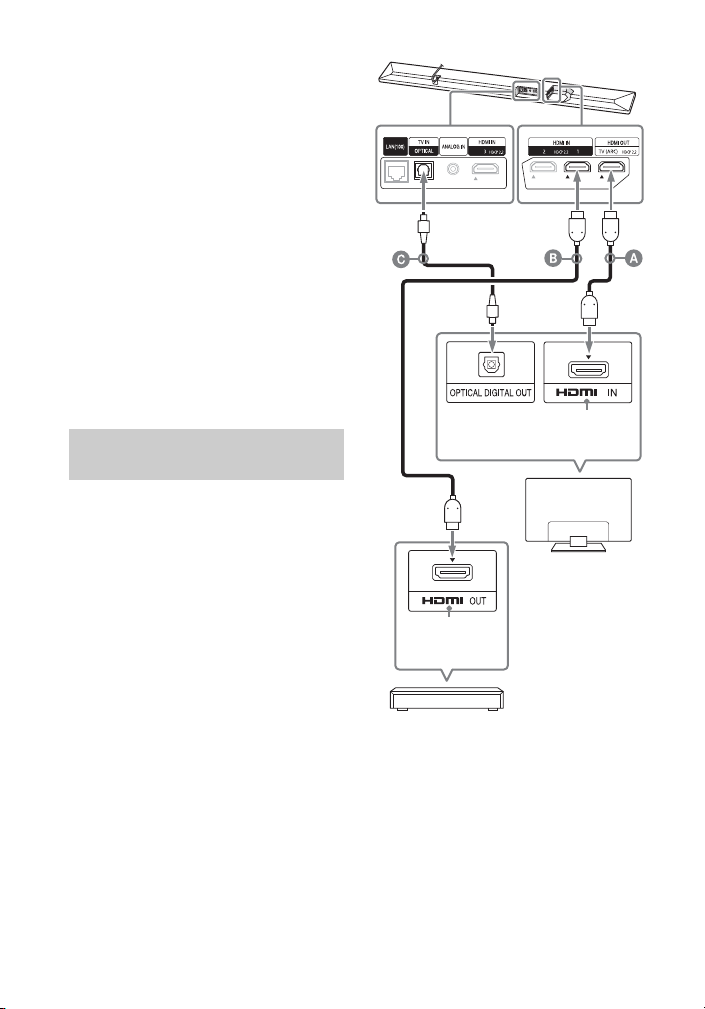
3 Forbind det HDCP2.2-kompatible
HDCP2.2-
kompatibelt
HDMI-stik
Blu-ray Disc-afspiller, kabelboks eller
satellitboks osv.
HDCP2.2-
kompatibelt
HDMI-stik
TV
HDMI-kabel (medfølger ikke)
HDMI-kabel (medfølger ikke)
Premium High Speed HDMI-kabel med
Ethernet anbefales
Optisk digitalt kabel (medfølger)
HDMI-udgangsstik på 4K-
enheden og HDMI IN-stikket
på enheden med HDMI-kablet
(medfølger ikke).
Se i betjeningsvejledningen til
4K-enheden, om HDMI OUT-stikket
på 4K-enheden er kompatibel med
HDCP2.2.
4K-enhedstilslutning er fuldført.
4 Afspil copyrightbeskyttet
4K-indhold.
Billedet vises på TV-skærmen,
og lyden udsendes fra systemet.
Tip
Du kan tilslutte 4K-enheden til enten HDMI
IN 1-, HDMI IN 2- eller HDMI IN 3-stikket, da
de alle er kompatible med HDCP2.2.
Hvis TV'ets HDMI-stik ikke
har ARC påtrykt
Hvis TV'ets HDCP2.2-kompatible HDMI
IN-stik ikke er kompatibelt med ARC,
udsendes der ikke TV-lyd fra systemet.
I denne situation skal du forbinde det
optiske udgangsstik på TV'et og et TV IN
(OPTICAL)-stik på enheden med det
optisk digitale kabel (medfølger).
DA
16
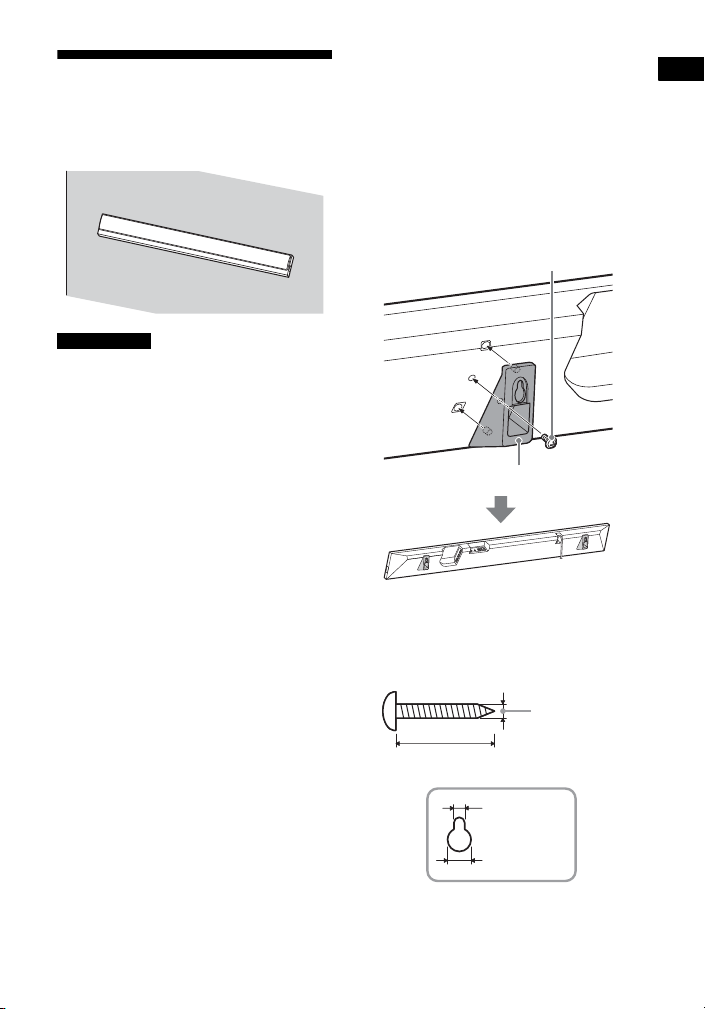
Tilslutning og forberedelse
Montering af enheden
Skrue (medfølger)
Vægmonteringsbeslag (medfølger)
Hul på vægmonteringsbeslaget
4mm
Mere end 30 mm
4,6 mm
10 mm
på en væg
Du kan montere enheden på en væg.
Bemærkninger
• Find de skruer frem (medfølger ikke), der
passer til væggens materiale og styrke.
Da vægge af gipsplader er yderst
skrøbelige, skal du skrue skruerne fast
i vægskinnen. Monter højttalerne vandret
hængende på beslagene på et fladt
stykke af væggen.
• Få installationen udført af en
Sony-forhandler eller en licenseret
underleverandør, og vær især
opmærksom på sikkerheden under
installationen.
• Sony kan ikke på nogen måde gøres
ansvarlig for uheld eller skader,
der skyldes ukorrekt montering,
utilstrækkelig vægbæreevne eller
ukorrekt iskruning af skruer,
naturkatastrofer osv.
1 Sæt de medfølgende
vægmonteringsbeslag fast
i hullerne nederst på enheden
med de medfølgende skruer,
så overfladen på hver af
vægmonteringsbeslagene sidder
som vist på illustrationen.
Sæt de to vægmonteringsbeslag
fast i venstre og højre huller
i bunden af enheden.
2 Find nogle skruer (medfølger
ikke), der passer til hullerne
på vægmonteringsbeslaget.
DA
17

3 Skru skruerne i væggen.
730 mm
3,5 til
4,5 mm
Internet
LAN-kabel
(medfølger ikke)
Server
Router
Modem
Skruerne skal stikke ud som vist på
illustrationen.
4 Hæng vægmonteringsbeslaget på
skruerne.
Juster hullerne på
monteringsbeslaget med skruerne,
og hæng derefter enheden på de to
skruer.
Tilslutning til et kabelforbundet netværk
Forbered netværket ved at
tilslutte systemet og PC'en til dit
hjemmenetværk med et LAN-kabel.
Tilslutning til en PC eller en
router med et LAN-kabel
Følgende illustration er et eksempel på
tilslutning af systemet og PC'en til dit
hjemmenetværk.
18
DA
Bemærk
Serveren skal være tilsluttet det samme
netværk som systemet.
Tip
Vi anbefaler, at du bruger et afskærmet og
lige interfacekabel (medfølger ikke).
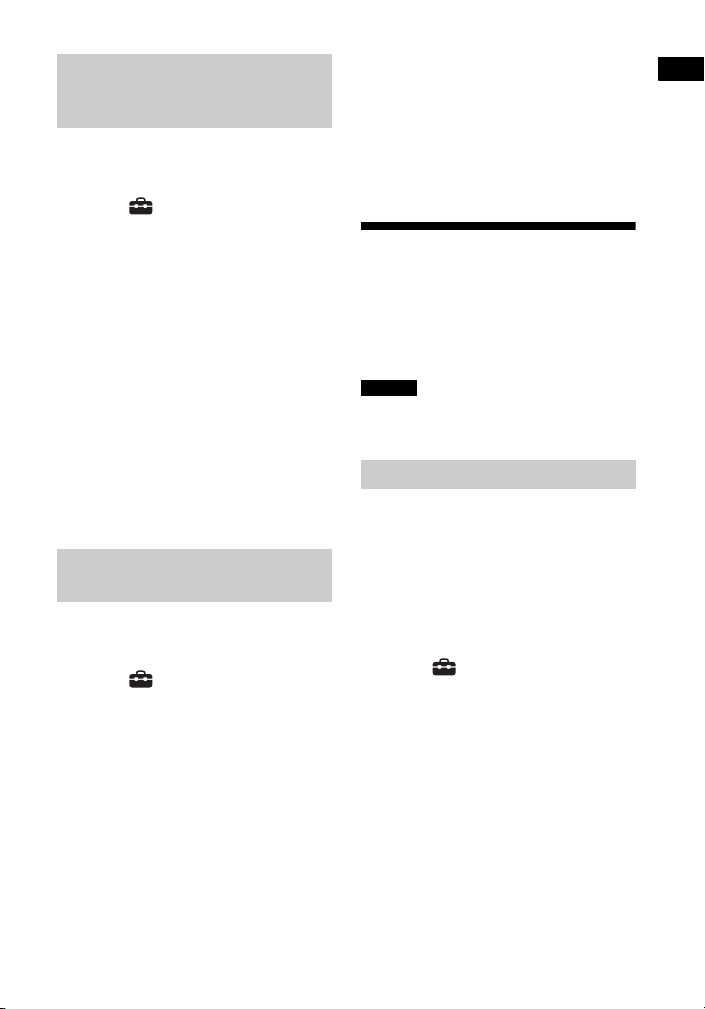
Tilslutning og forberedelse
Tilslutning ved at få
netværksoplysningerne
automatisk
1 Tryk på HOME.
Startmenuen vises på TV-skærmen.
2 Vælg [Setup] i startmenuen.
Opsætningsskærmen vises på
TV-skærmen.
3 Vælg [Network Settings] -
[Internet Settings] - [Wired Setup].
4 Vælg [Auto].
Systemet starter netværksindstillingerne, og statussen
for netværksindstillingen vises.
Tryk på / for at gennemse
oplysninger, og tryk derefter på .
5 Vælg [Save & Connect].
Systemet starter tilslutning til
netværket. Se de meddelelser,
der vises på TV-skærmen, hvis
du ønsker flere oplysninger.
Tilslutning ved brug af en
fast IP-adresse
1 Tryk på HOME.
Startmenuen vises på TV-skærmen.
2 Vælg [Setup] i startmenuen.
Opsætningsskærmen vises på
TV-skærmen.
3 Vælg [Network Settings] -
[Internet Settings] - [Wired Setup].
4 Vælg [Manual].
5 Foretag indstillingen ved at følge
vejledningen på skærmen.
Systemet starter netværksindstillingerne og statussen
for netværksindstillingen vises.
Tryk på / for at gennemse
oplysninger, og tryk derefter på .
6 Vælg [Save & Connect].
Systemet starter tilslutning til
netværket. Se de meddelelser,
der vises på TV-skærmen, hvis
du ønsker flere oplysninger.
Tilslutning til et trådløst netværk
Forbered netværket ved at tilslutte
systemet og PC'en til din trådløse
LAN-router.
Bemærk
Serveren skal være tilsluttet det samme
netværk som systemet.
Tilslutning med WPS-knappen
Når den trådløse LAN-router
(adgangspunkt) er WPS-kompatibel
(WPS), kan du nemt angive
netværksindstillingerne med
WPS-knappen.
1 Tryk på HOME.
Startmenuen vises på TV-skærmen.
2 Vælg [Setup] i startmenuen.
Opsætningsskærmen vises på
TV-skærmen.
3 Vælg [Network Settings] -
[Internet Settings] - [Wireless
Setup] - [Wi-Fi Protected Setup™
(WPS)].
4 Vælg [Start].
5 Tryk på WPS-knappen
på adgangspunktet.
Systemet starter tilslutning
til netværket.
19
DA
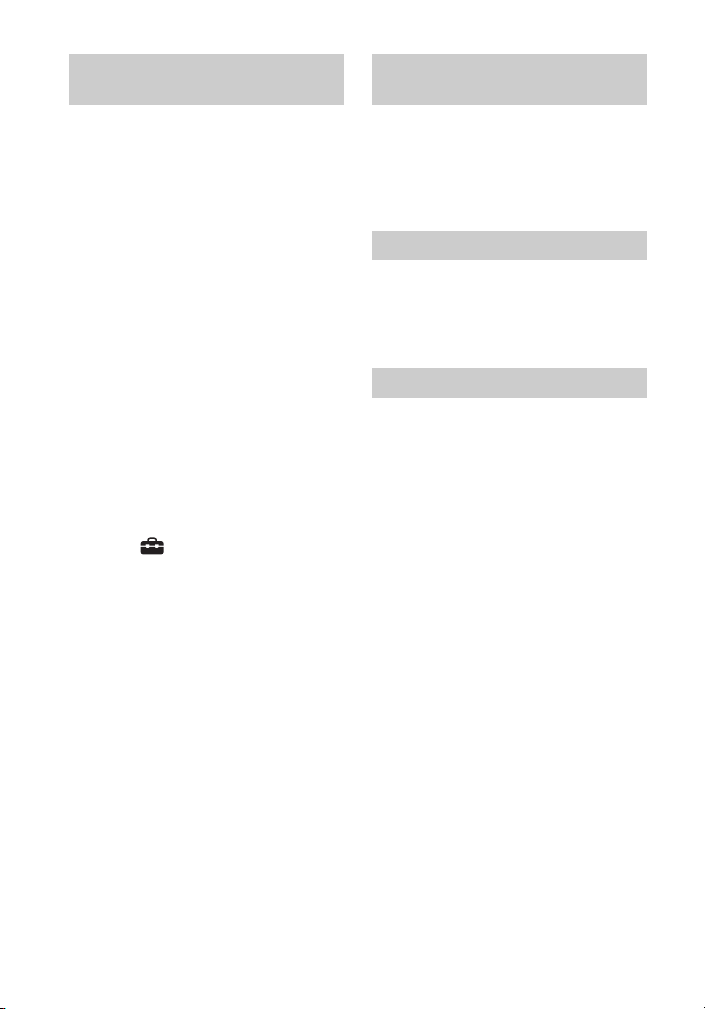
Tilslutning ved at vælge
netværksnavnet (SSID)
Tilslutning ved brug af en
fast IP-adresse
Hvis den trådløse LAN-router
(adgangspunkt) ikke er kompatibel med
WPS (Wi-Fi Protected Setup), skal du
kontrollere følgende oplysninger
på forhånd.
– Netværksnavnet (SSID)*
_____________________________________
– Sikkerhedsnøglen (adgangskode)**
_____________________________________
* SSID (Service Set Identifier) er et navn, der
identificerer et bestemt adgangspunkt.
**Disse oplysninger bør være enten på en
mærkat på routeren/adgangspunktet til
det trådløse lokalnetværk, i betjeningsvejledningen, hos personen, der har
opsat dit trådløse netværk, eller i de
oplysninger du har fået af
din internetudbyder.
1 Tryk på HOME.
Startmenuen vises på TV-skærmen.
2 Vælg [Setup] i startmenuen.
Opsætningsskærmen vises på
TV-skærmen.
3 Vælg [Network Settings] -
[Internet Settings] - [Wireless
Setup].
Listen over netværksnavne vises
på TV-skærmen.
4 Vælg det ønskede netværksnavn
(SSID).
5 Angiv sikkerhedsnøglen
(eller adgangskoden) ved brug
af softwaretastaturet, og vælg
derefter [Enter].
Systemet starter tilslutning til
netværket.
Vælg [New connection registration] [Manual registration] i trin på
"Tilslutning ved at vælge
netværksnavnet (SSID)", og følg
anvisningerne på skærmen.
Tilslutning med en PIN-kode
Vælg [New connection registration]
i trin 4 af "Tilslutning ved at vælge
netværksnavnet (SSID)", og vælg [(WPS)
PIN Method].
Tilslutning med SongPal
SongPal-appen kan tilslutte systemet til
det samme trådløse netværk, som den
mobile enhed er tilsluttet. Hvis du
ønsker yderligere oplysninger, kan du se
betjeningsvejledningen til appen eller
gå til følgende URL.
http://info.songpal.sony.net/help/
20
DA
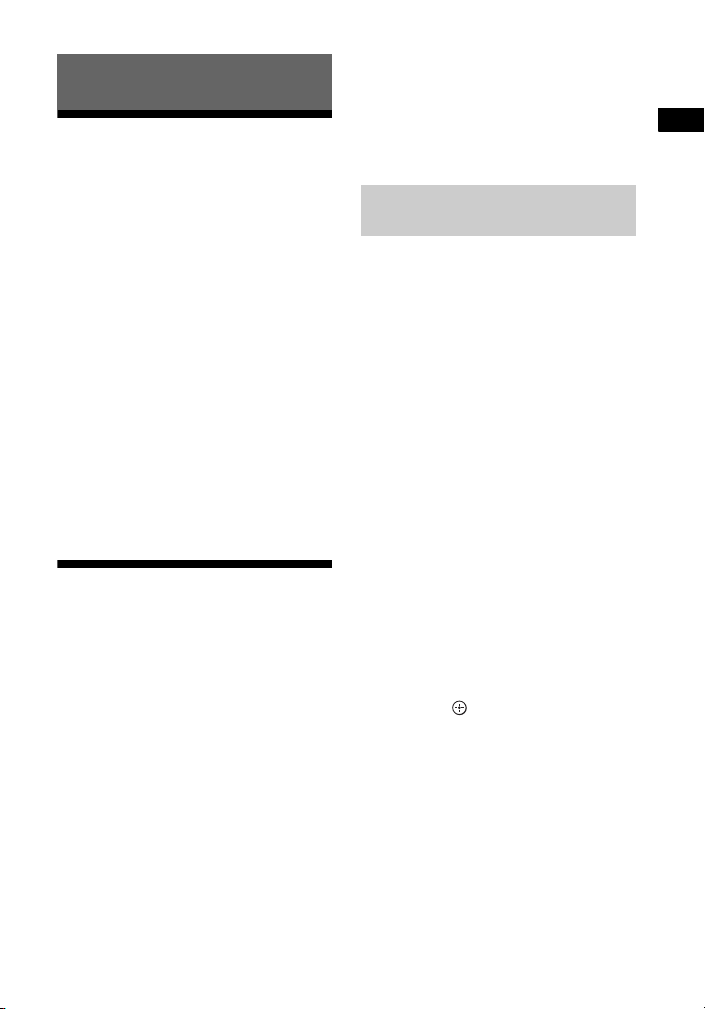
Lytte til lyden
Lytte til lyden
Lytte til TV-lyden
1 Tryk på HOME.
Startmenuen vises på TV-skærmen.
2 Vælg [TV] i startmenuen.
3 Vælg programmet ved brug af
TV'ets fjernbetjening.
Det valgte TV-program vises på
TV-skærmen, og TV-lyden
udsendes fra systemet.
4 Juster lydstyrken.
• Juster lydstyrken ved at trykke
på +/– på fjernbetjeningen.
• Juster subwooferens lydstyrke
ved at trykke på SW +/– på
fjernbetjeningen (side 25).
Tip
Du kan vælge [TV] ved at trykke på
INPUT +/– på fjernbetjeningen.
Lytte til den tilsluttede enhed
1 Tryk på HOME.
Startmenuen vises på TV-skærmen.
2 Vælg den lydindgang, som den
ønskede enhed er tilsluttet,
i startmenuen.
Billedet af den valgte enhed vises
på TV-skærmen, og lyden udsendes
fra systemet.
Hvis du vælger [Analog], vises
startmenuen på TV-skærmen.
3 Juster lydstyrken.
• Juster lydstyrken ved at trykke
på +/– på fjernbetjeningen.
• Juster subwooferens lydstyrke
ved at trykke på SW +/– på
fjernbetjeningen (side 25).
Tip
Du kan vælge indgangen ved at trykke på
INPUT +/– på fjernbetjeningen.
Ændring af det indgangsnavn,
der vises i startmenuen
Du kan ændre indgangsnavnet på
[HDMI1], [HDMI2] eller [HDMI3], der vises
i startmenuen.
1 Tryk på HOME.
Startmenuen vises på TV-skærmen.
2 Placer markøren på [HDMI1],
[HDMI2] eller [HDMI3]
i startmenuen, og tryk
derefter på OPTION.
Indstillingsmenuen vises på
TV-skærmen.
3 Vælg [Input Label].
4 Vælg det ønskede indgangsnavn.
Du kan vælge indgangsnavnet
blandt følgende.
• [BD Player]
• [DVD Player]
• [Cable Box]
• [Satellite]
• [GAME]
•[PC]
5 Tryk på for at fuldføre.
Tip
Når du ændrer indgangsnavnet, ændres
det viste ikon også automatisk.
21
DA
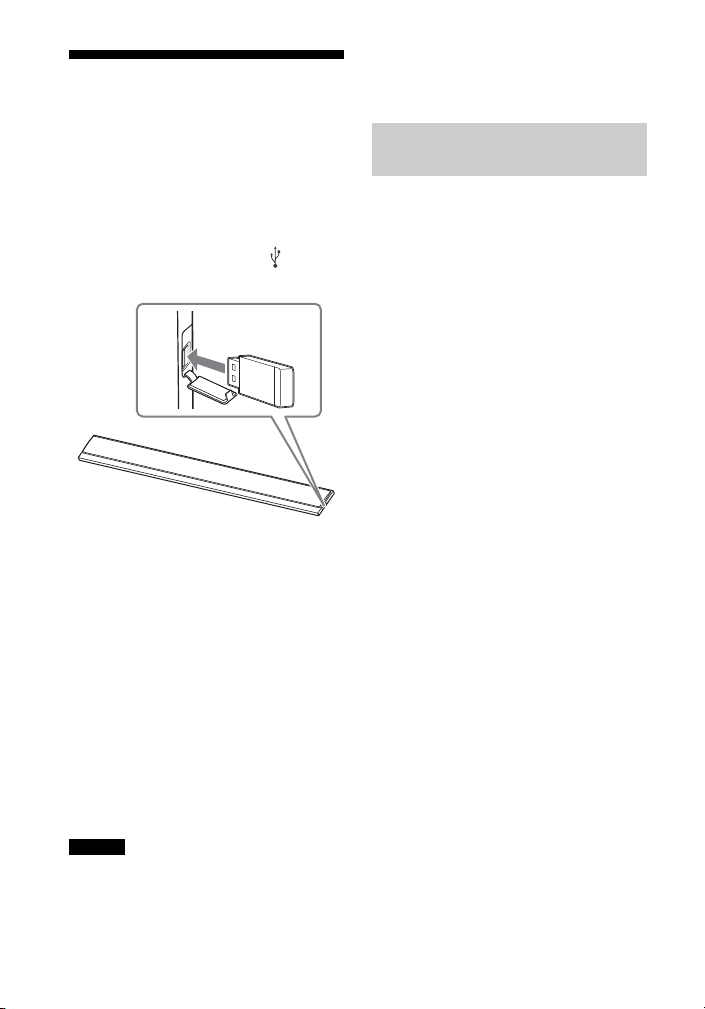
Lytte til musik på en USB-enhed
Du kan afspille musik-/fotofiler, der er
lagret på en tilsluttet USB-enhed.
Oplysninger om filtyper, der kan
afspilles, finder du i "Filtyper, der kan
afspilles" (side 63).
1 Tilslut en USB-enhed til (USB)-
porten.
2 Tryk på HOME.
Startmenuen vises på TV-skærmen.
3 Vælg [USB (Connected)]
i startmenuen.
4 Vælg [Music] - den mappe, hvor
sangene er lagret - sang.
Den valgte lyd afspilles, og lyden
udsendes fra systemet.
5 Juster lydstyrken.
• Juster lydstyrken ved at trykke
på +/– på fjernbetjeningen.
• Juster subwooferens lydstyrke
ved at trykke på SW +/– på
fjernbetjeningen (side 25).
Bemærk
Du må ikke fjerne USB-enheden under
betjening. Sluk systemet, før du tilslutter
eller fjerner en USB-enhed, så du undgår
datafejl eller beskadigelse af USB-enheden.
Tip
Du kan udføre forskellige handlinger
i indstillingsmenuen (side 52).
Visning af fotos på en
USB-enhed
Du kan afspille fotofiler, der er lagret
på en tilsluttet USB-enhed.
Oplysninger om filtyper, der kan
afspilles, finder du i "Filtyper, der kan
afspilles" (side 63).
Vælg [Photo] - den mappe, hvor fotos
er lagret - foto i trin 4.
Det valgte foto vises på TV-skærmen.
Tip
Du kan udføre forskellige handlinger
i indstillingsmenuen (side 52).
22
DA
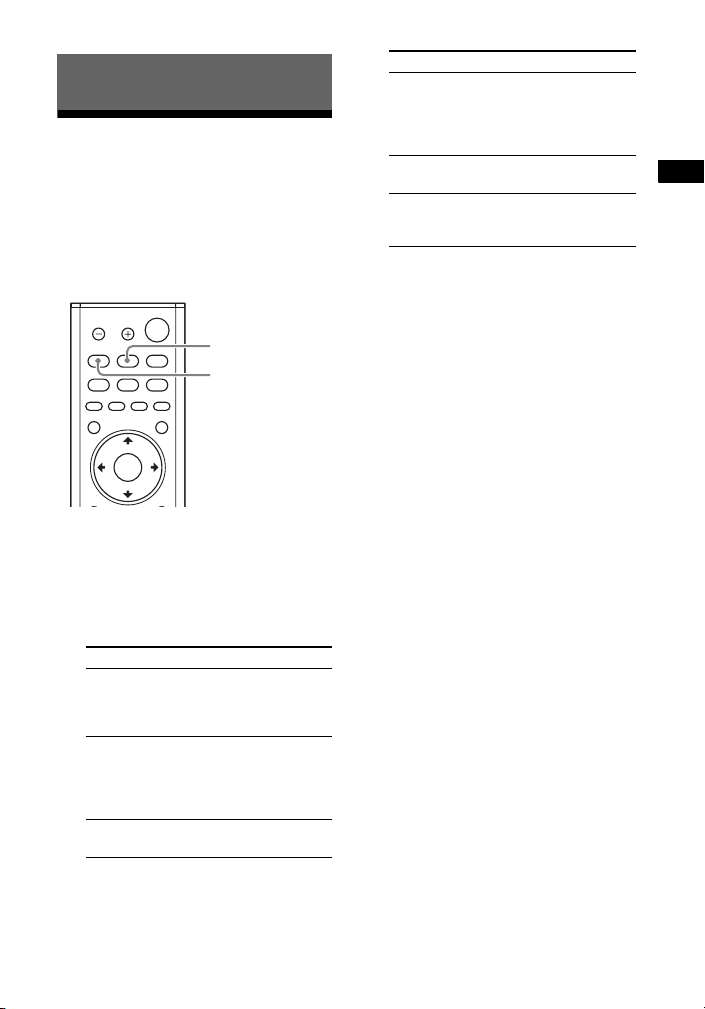
Valg af lydeffekter
Valg af lydeffekter
SOUND FIELD
CLEAR AUDIO+
Indstilling af lydeffekter, der er tilpasset til lydkilder (SOUND FIELD)
Du kan nemt nyde forprogrammerede
lydeffekter, der er tilpasset forskellige
lydkilder.
1 Tryk på SOUND FIELD.
Lydfeltsmenuen vises på
TV-skærmen.
2 Tryk på knappen flere gange for
at vælge det ønskede lydfelt.
Lydfelt Forklaring
[ClearAudio+]
[Movie]
[Music]
Den rette
lydindstilling vælges
automatisk for
lydkilden.
Lydeffekter
optimeres til film.
Denne tilstand
gengiver lydens
tæthed og fyldighed.
Lydeffekter
optimeres til musik.
Lydfelt Forklaring
[Sports]
[Game
Studio]
[Standard]
Tips
• Du kan vælge [ClearAudio+] ved at trykke
på CLEAR AUDIO+ på fjernbetjeningen.
• Du kan vælge lydfeltet fra
indstillingsmenuen (side 52).
Kommentarerne er
tydelige, bifaldsråb
høres som
surroundsound, og
lydene er realistiske.
Lydeffekter
optimeres til spil.
Lydeffekter
optimeres for den
individuelle kilde.
23
DA
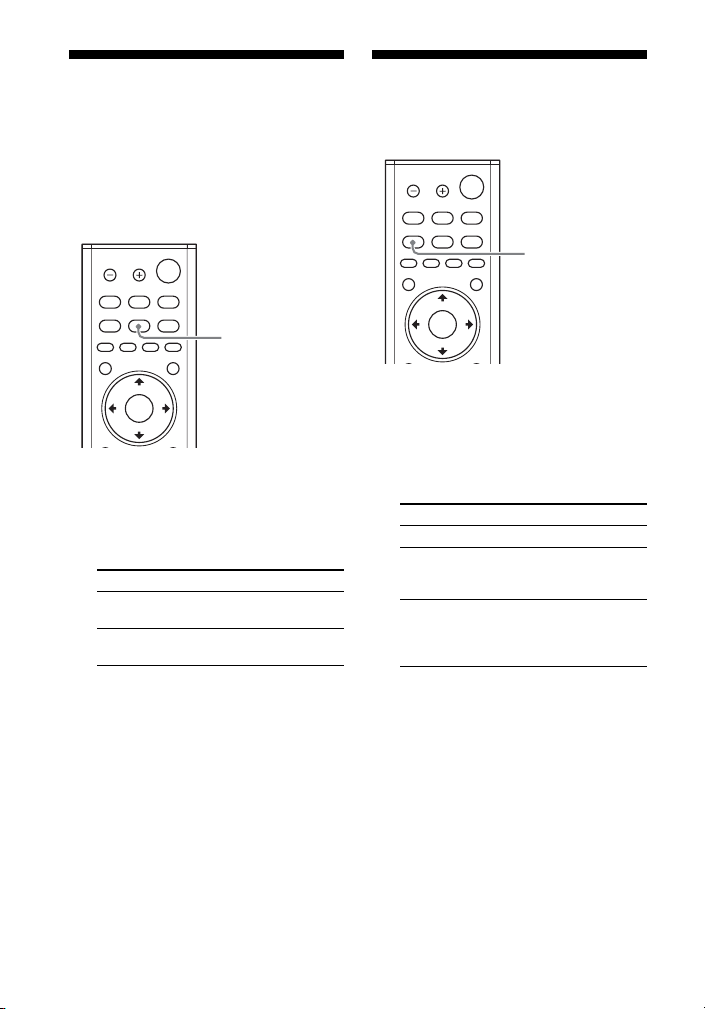
Lytte til tydelig lyd ved
NIGHT
VOICE
lav lydstyrke ved midnat
(NIGHT)
Lyd udsendes ved lav lydstyrke med
minimum tab af præcision og klarhed
i samtaler.
1 Tryk på NIGHT.
Nattilstanden vises på TV-skærmen.
2 Tryk på knappen flere gange for
at vælge nattilstanden.
Tilstand Forklaring
[On] Aktiverer funktionen
[Off]
Tip
Du kan også vælge [Night] fra
indstillingsmenuen (side 52).
Nattilstand.
Deaktiverer funktionen
Nattilstand.
Gør samtaler tydeligere (VOICE)
1 Tryk på VOICE.
Stemmetilstanden vises på
TV-skærmen.
2 Tryk på knappen flere gange for
at vælge stemmetilstanden.
Tilstand Forklaring
[Up Off] Standard
[Up 1] Samtalen kan nemt
[Up 2]
Tip
Du kan også vælge [Voice] fra
indstillingsmenuen (side 52).
høres ved udvidelse
af dialogintervallet.
Dialoginterval udvides,
og samtalelyden kan
være nem at høre for
de ældre.
24
DA
